Barvni videzi so odločilni za razpoloženje in globino slike. V tem priročniku ti bom pokazal, kako lahko v Photoshopu ciljno optimiziraš barvni videz svojega kompozicije, da ustvariš nočno vzdušje, ki kontrastira s toplim svetlom svetilk. Poleg tega boš izvedel, kako dodati prehod zameglitve in slikarski učinek oljne barve, da zaokrožiš svojo sliko.
Najpomembnejše ugotovitve
- Uporabite nastavitvene plasti, da interaktivno prilagodite barvne videze.
- Združite različne učinke, kot so zameglitev in oljna slika, za celovito podobo.
- Delajte nedestruktivno z uporabo pametnih objektov, da lahko kadarkoli optimizirate svoje prilagoditve.
Definiranje in prilagajanje barvnega videza
Da bi opredelil splošni barvni videz svoje slike, si prizadevaj za modro nočno vzdušje, ki kontrastira s toplimi toni lantern. Sledi tem korakom:
Najprej izberi plast senc in dodaj novo nastavitveno plast. Klikni na barvno površino in nastavi način na "Mehka svetloba". Nastavi prosojnost na 70 %, da dosežeš subtilen učinek. Barvo lahko kadarkoli spremeniš, tako da dvoklikneš na barvno površino in izbereš želeni odtenek modre.
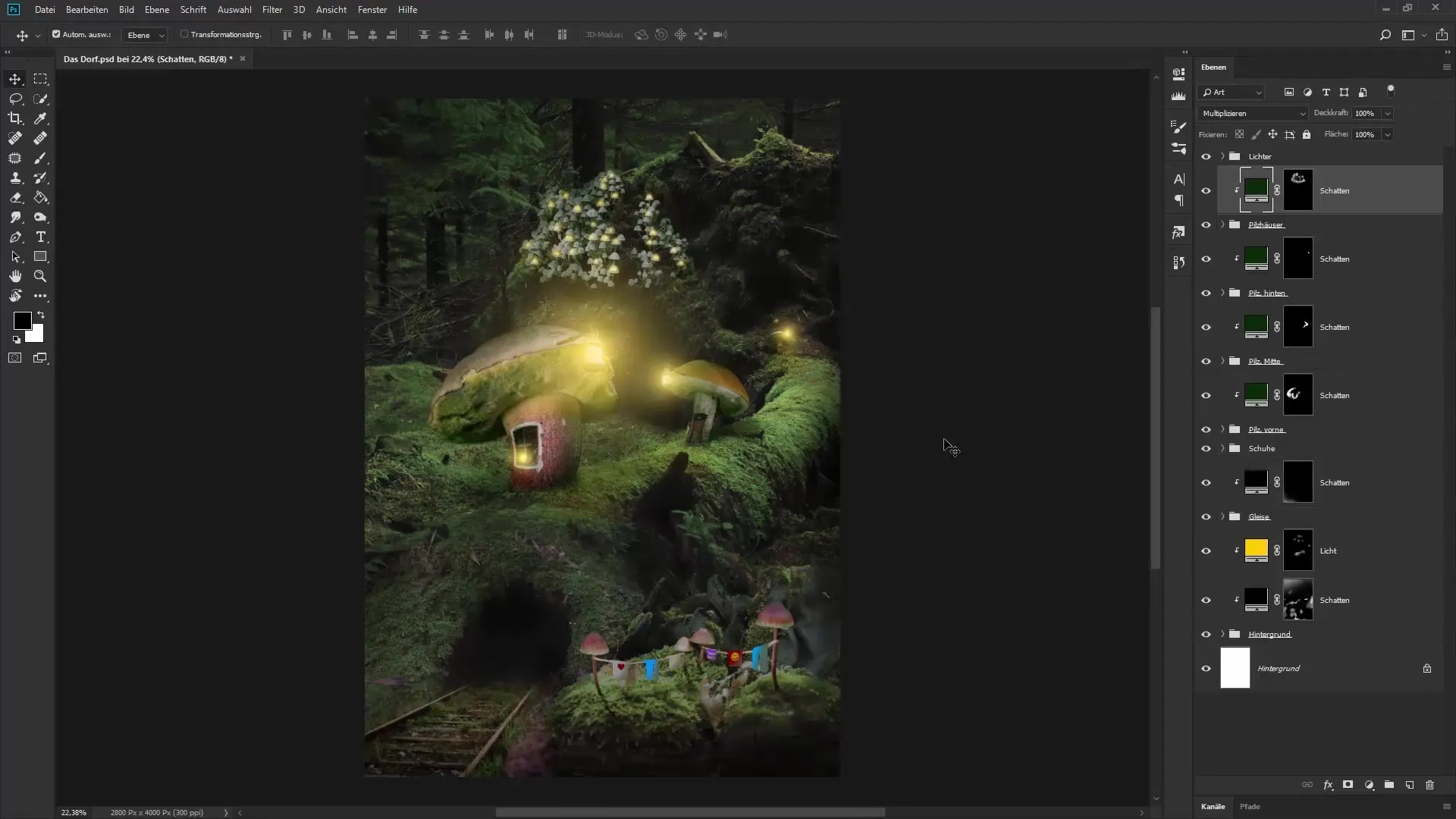
Zdaj se osredotoči na kontrast v sliki. Povišaj svetlost svetlih delov, medtem ko ohranjaš temne dele globoke. Dodaj zato krivuljo svetlosti nad plastjo barvnega videza. Povišaj srednje svetlobe, da dosežeš želeni učinek. Ne pozabi preveriti tudi lantern in svetlih gob, da vidiš, kako so se razvile.
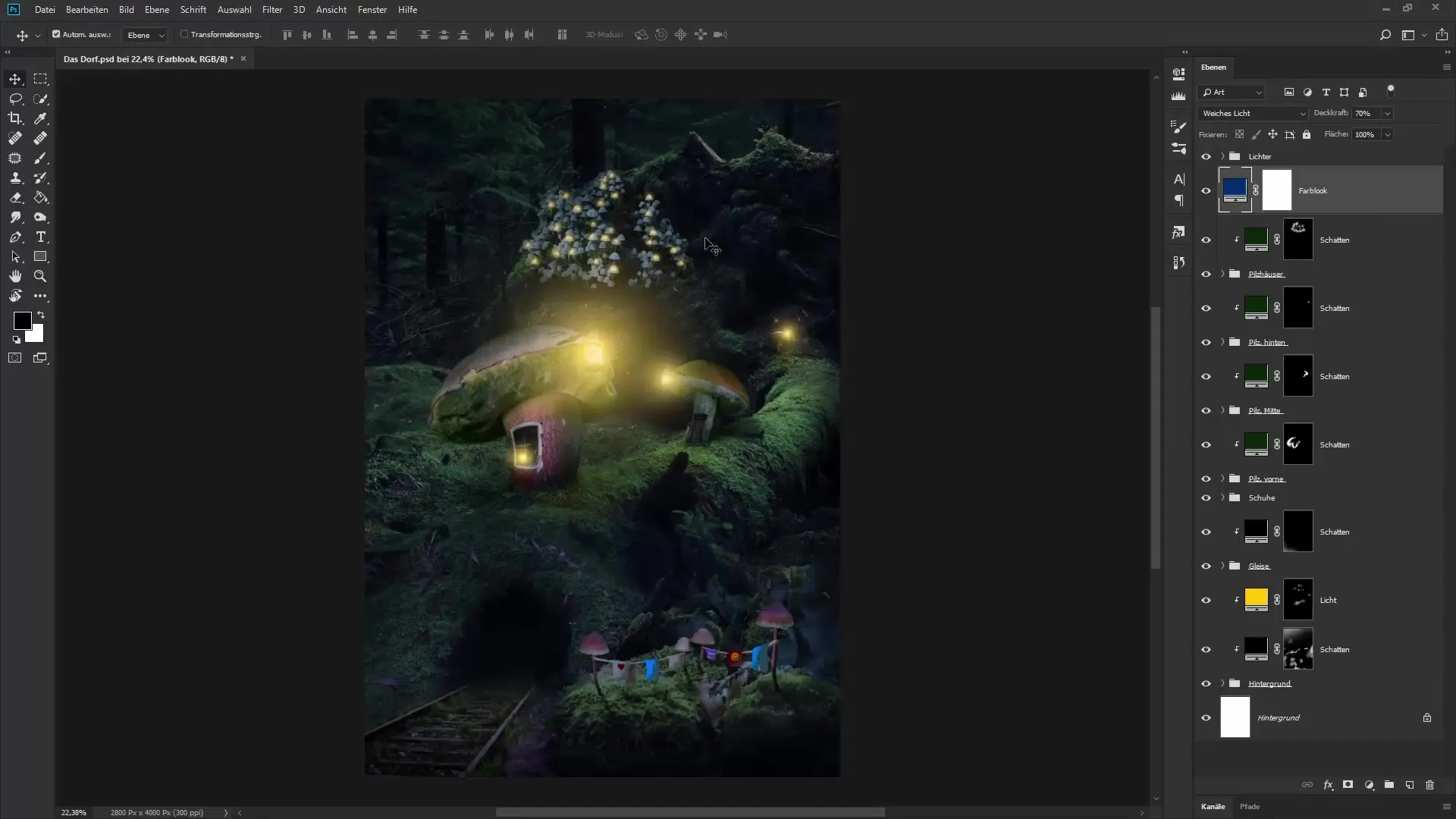
Da bi nekoliko povečal modrino senc slike, dodaj novo nastavitev barvne ravnotežja. Pri tem poskrbi, da bodo vplivale samo sence. Pomakni ton globin na desno, dokler nisi zadovoljen s videzom slike.
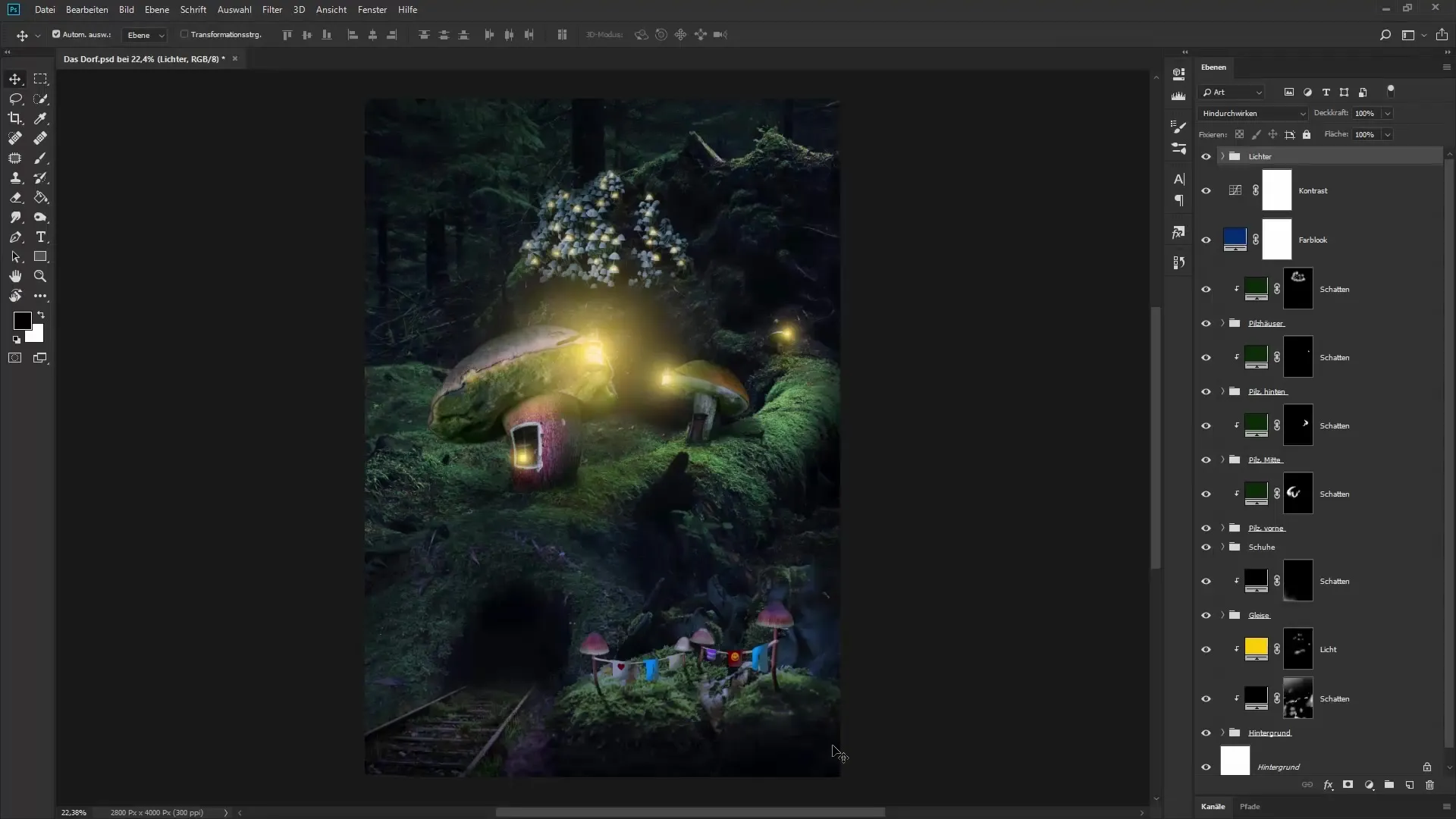
Ustvarjanje zameglitve v sliki
Za harmoničen prehod zameglitve izberi možnost, da vse plasti združiš v eno, brez brisanja. Pritisni Ctrl + Shift + Alt + E, in ustvarjena bo nova zbirna plast.
Desni klik na to plast in izberi "Pretvori v pametni objekt". Zdaj izberi pod "Filtri" "Galerijo zameglitev" in pojdi na "Tilt Shift". Tukaj lahko definiraš ostro območje in zameglitev med črtami.
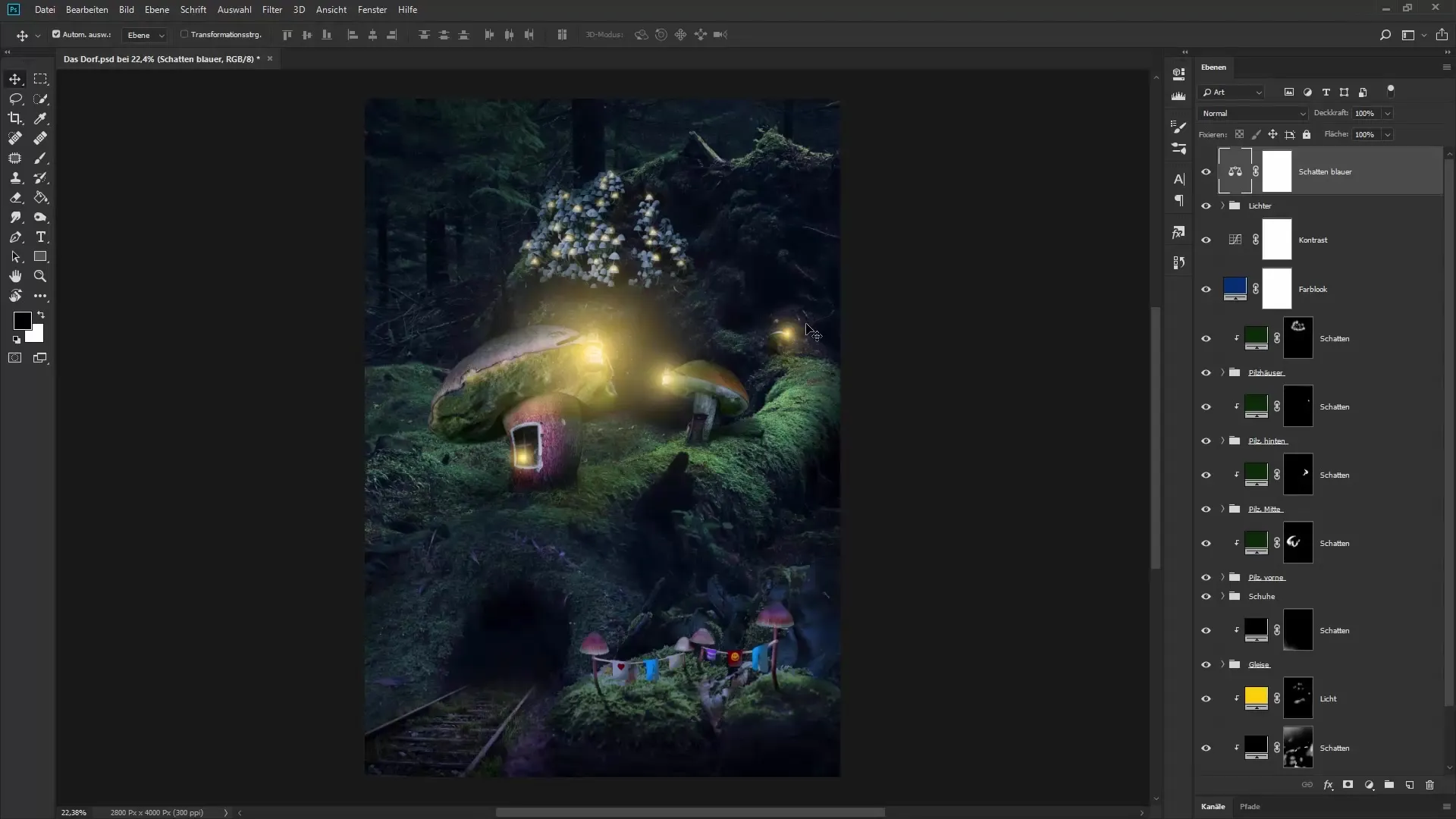
Premikaj črte v območju, ki ti je všeč. Preveri, da ostane srednji del oster, medtem ko robovi postopoma postajajo zamegljeni. Prilagodi vrednosti moči, da dosežeš realističen in privlačen videz.
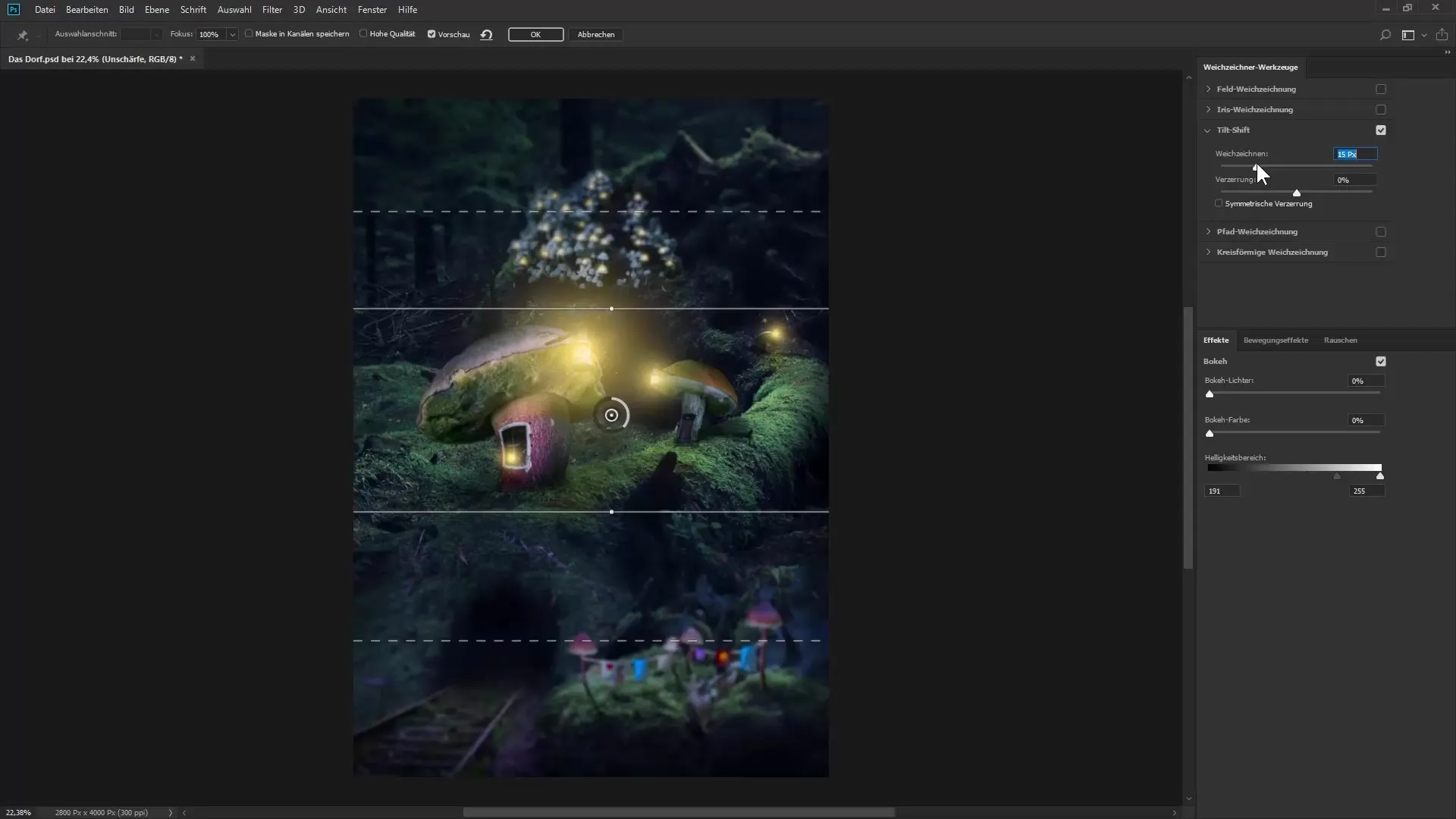
Uporaba Bokeh učinka
Bokeh učinek lahko tvoji kompoziciji doda poseben pridih. Aktiviraj Bokeh svetlobe in prilagodi ustrezne drsnike, dokler svetlobe v ozadju ne bodo izgledale po tvoji želji. Poskrbi, da optimiziraš svetlost in barvne tone, da dosežeš harmonično sliko.
Ko si zadovoljen z nastavitvami, potrdi svoj izbor. Ta učinek se enostavno vklopi in izklopi s pomočjo simbola oči, tako da lahko kadarkoli izvedeš prilagoditve.
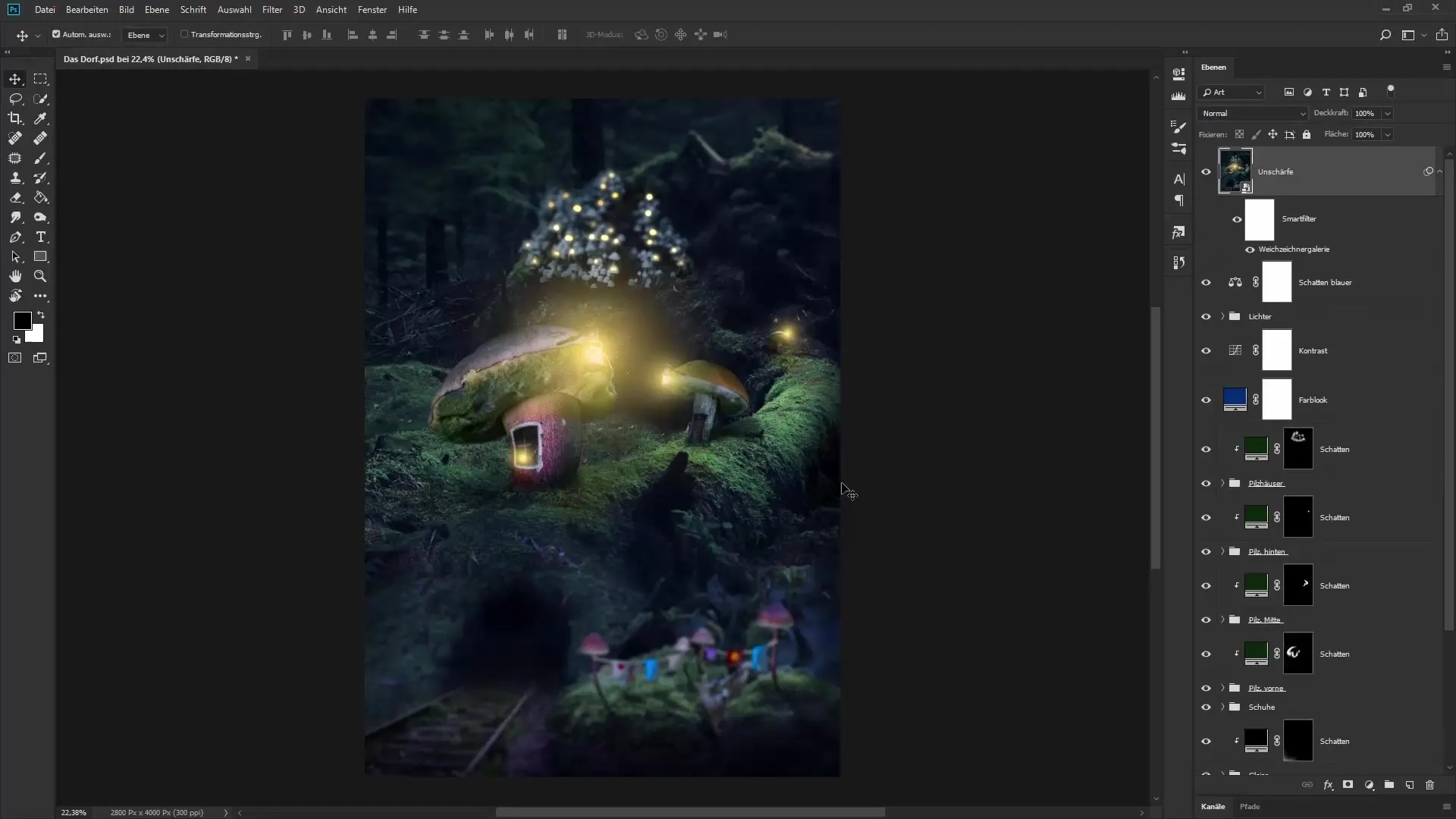
Dodajanje oljnega učinka
Da bi svoji sliki dal slikarski videz, uporabi filter oljne barve. Poskrbi, da delaš na svoji plasti zameglitve, da dosežeš brezšiven učinek. Izberi pod "Filtri" "Filter stilizacije" in nato "Oljna barva".
Prilagodi vrednosti za stilizacijo in čistost. Vrednost 2,2 za stilizacijo in približno 3 za čistost ustvari estetski videz, ki izgleda, kot da je naslikan.
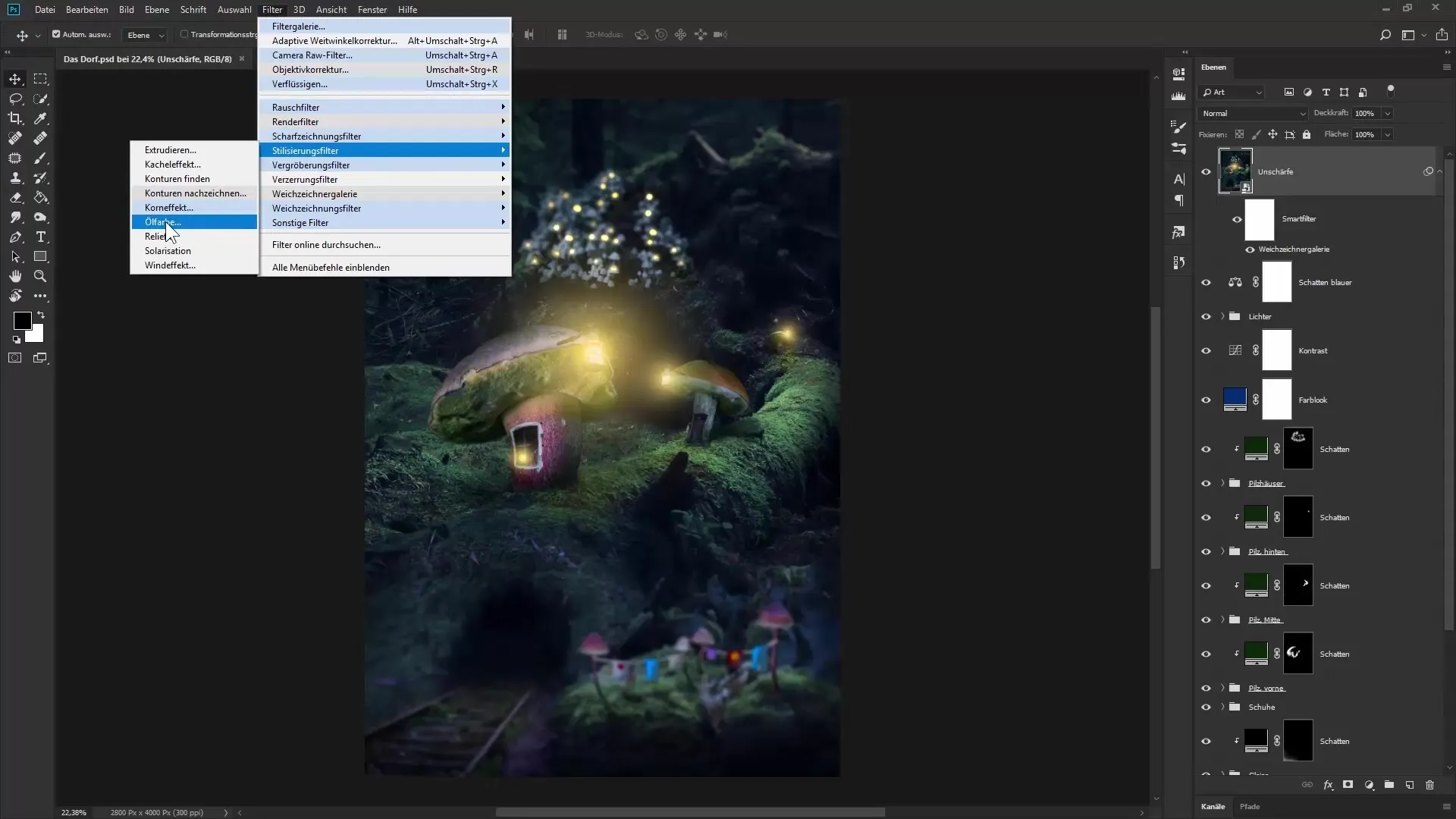
Ogledaj si predogled, medtem ko igraš z drsniki, da se prepričaš, da slika deluje harmonično in da so posamezni elementi dobro kombinirani.
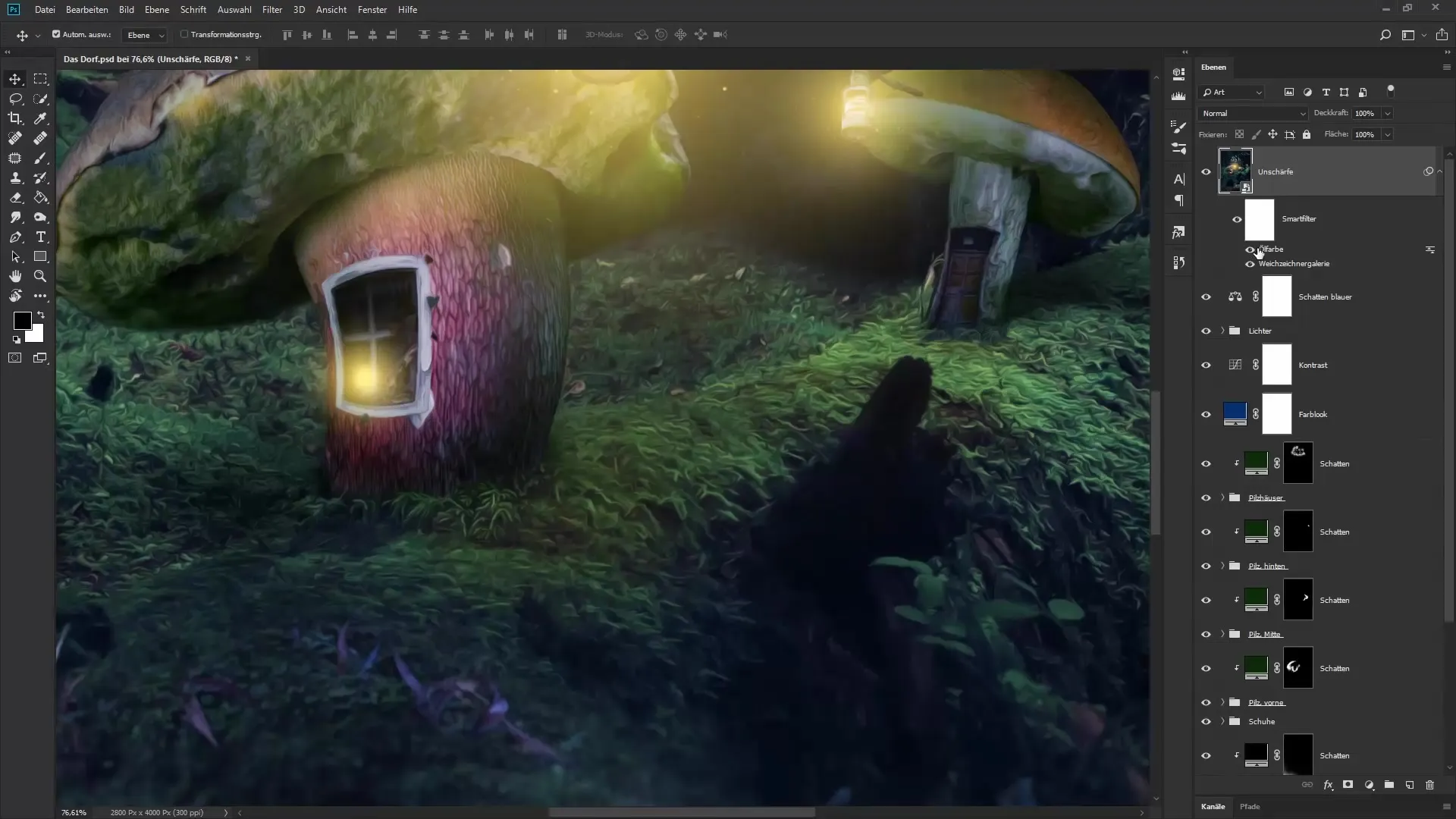
Povzetek - optimiziranje barvnega videza in končnih korakov v Photoshopu
Sedaj si se naučil številne tehnike za optimizacijo barvnega videza svoje kompozicije v Photoshopu. Od prilagajanja barv do dodajanja zameglitve in slikarskega učinka imaš vsa orodja, da svoja dela narediš privlačnejša.
Pogosto zastavljena vprašanja
Kako lahko spremenim barvo v nastavitveni plasti?Samo dvoklikni na barvno površino in izberi želeno barvo.
Katere so prednosti uporabe pametnih objektov?Pametni objekti ti omogočajo, da delaš nedestruktivno, tako da lahko prilagoditve kadarkoli spremeniš.
Kako lahko prilagodim prehod zameglitve?V galeriji zameglitev lahko premikaš črte za ostro in zamegljeno območje.


